时间:2021-07-01 10:21:17 帮助过:63人阅读
win10远程桌面是一个能够很好去帮助广大用户们进行远程操控操作的功能,使用起来非常的方便简单,随时帮助用户们远程连接其他电脑进行操作等,有需要的用户们快来看看使用教程吧~
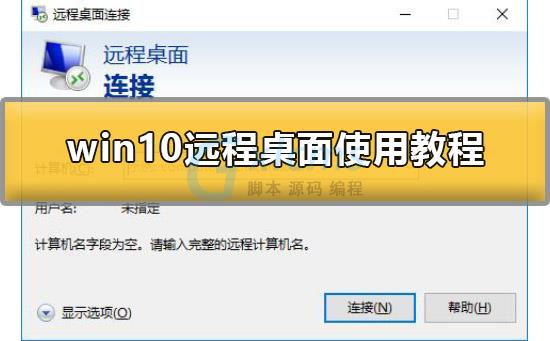

1、我们首先按下【Win】+【R】打开运行,输入命令【mstsc】打开远程桌面连接。

2、然后在远程桌面连接的窗口中,点击左下角的【显示选项】。

3、然后输入你的远程计算机的信息,点击【连接】即可。

4、然后连接成功后,我们就能够使用远程桌面了。

win10远程桌面在哪打开 >>>
win10远程桌面怎么设置 >>>
以上就是系统家园为广大用户们提供的win10远程桌面使用教程了,希望能够帮助到广大的用户们,谢谢阅读~